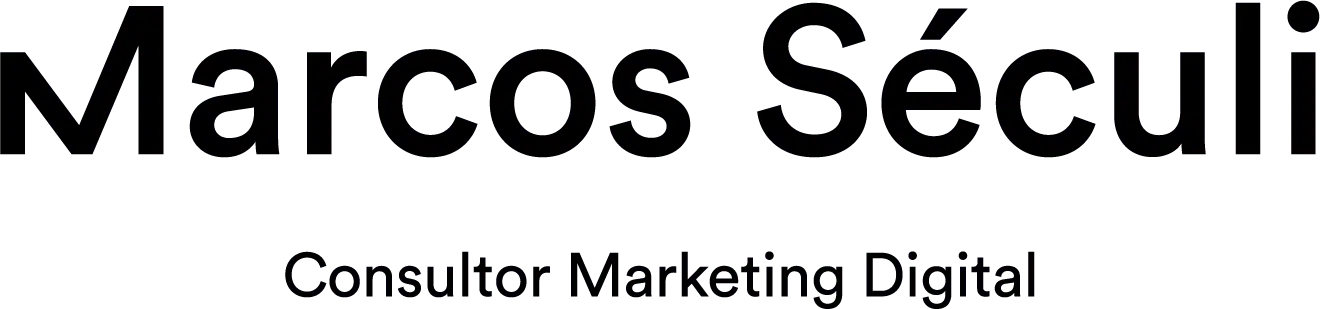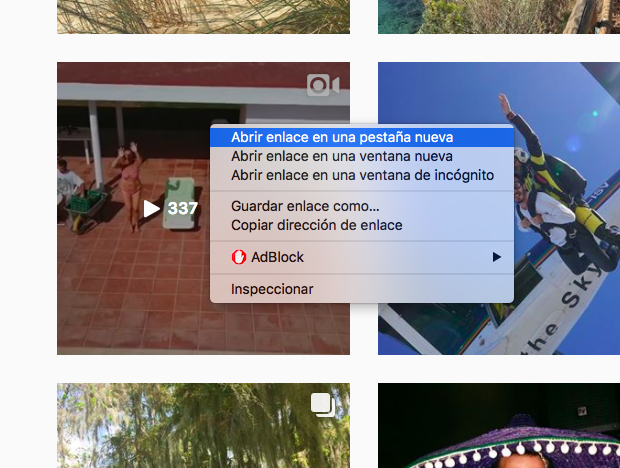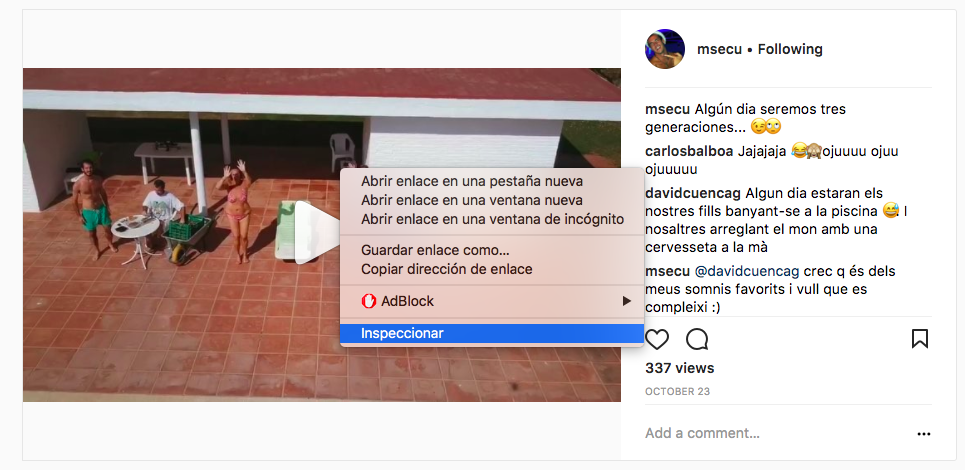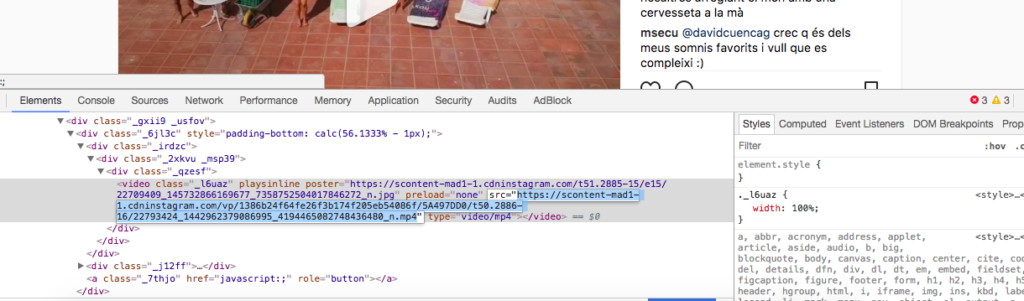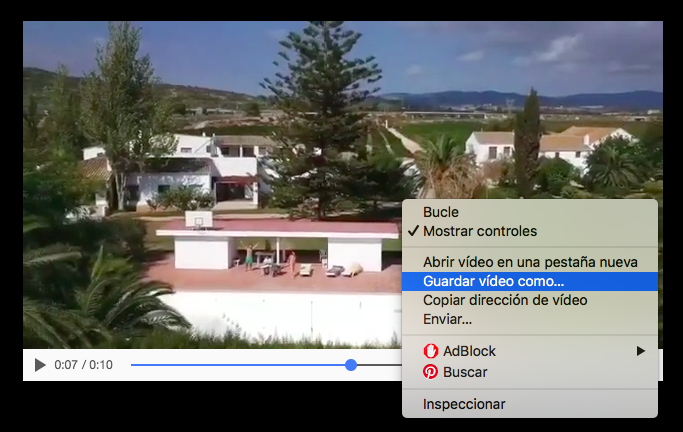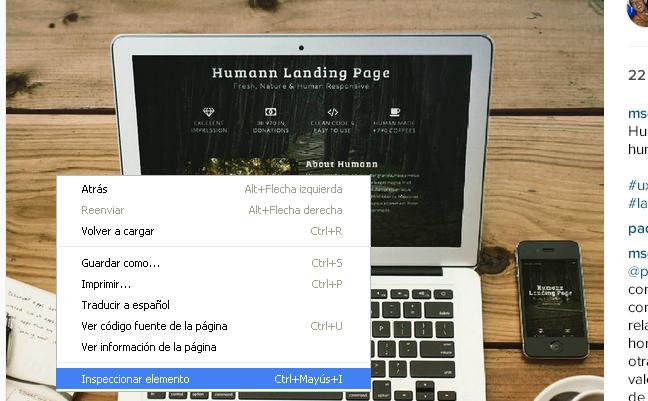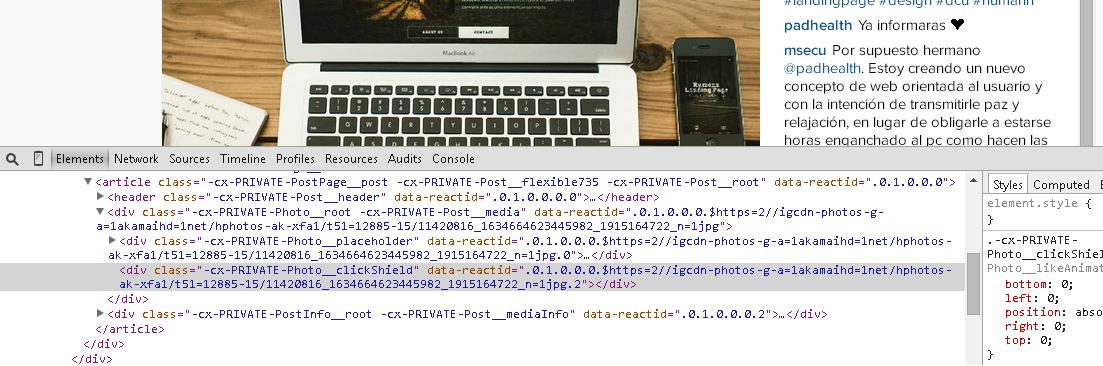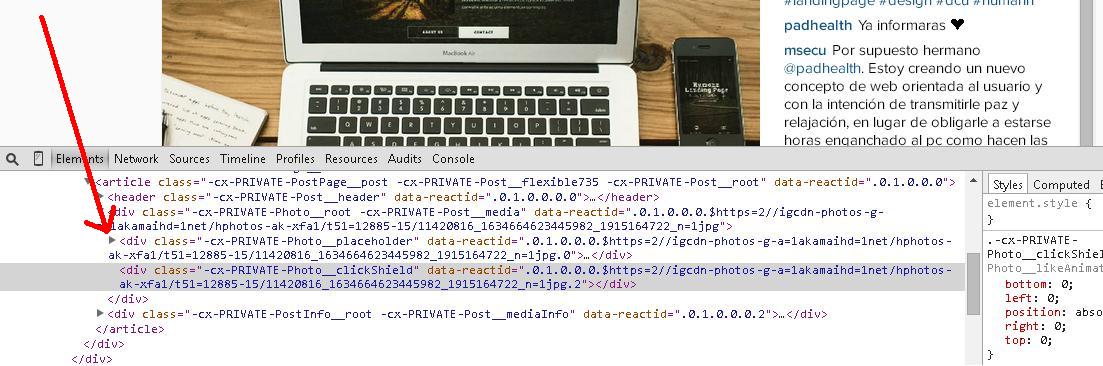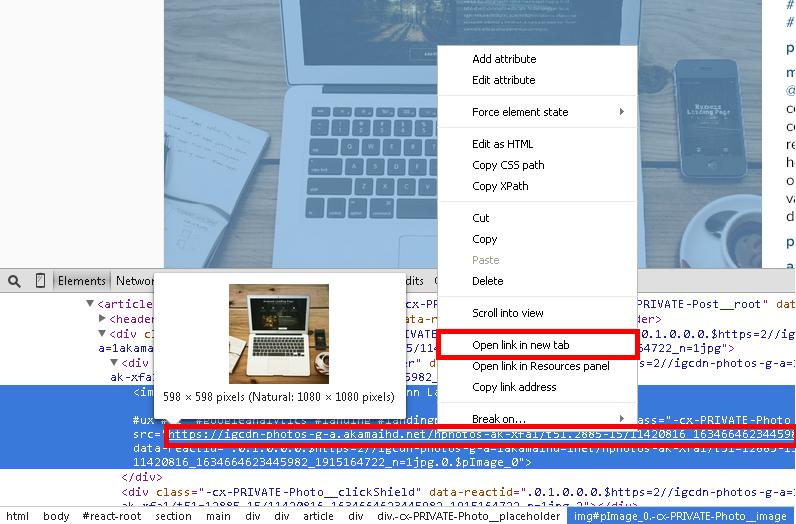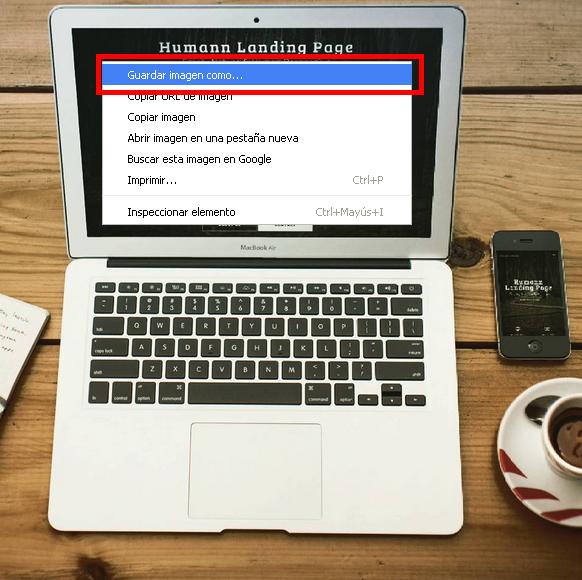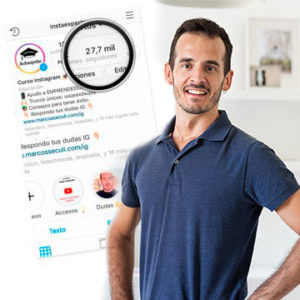Instagram se ha convertido en el lugar favorito para ver fotos y vídeos de cualquier lugar del mundo. Las últimas actualizaciones de la app hacen que esta red social sea la herramienta perfecta para divertirse y pasar el rato viendo fotos de personas en línea, pero es muy complicado guardarlas para poder compartirlas o enviarlas por Whatsapp, por ejemplo. Pero claro, ¿qué pasa cuando quiero guardar un vídeo? No puedes hacer una captura de pantalla…
No pasa nada, existen varias formas de descargar las imágenes y vídeos a tu dispositivo (ya sea móvil o un pc). Hay unas más sencillas que otras, te las cuento todas:
Considero que hay dos motivos principales por las que quieres descargar fotos de Instagram, al menos son los dos momentos en los que yo descargo las fotos:
- Tengo varios amigos sin Instagram y quiero compartir con ellos mis fotos. Increíble pero cierto: no tienen cuenta en la red social. Por lo que, después de subir una foto y aplicar un filtro, descargo la foto de Instagram a mi móvil y la comparto por Whatsapp y otra mensajería.
- Quiero compartir en un chat de Whatsapp la foto de otra cuenta de Instagram.
Como decía, hay varias formas para descargar las fotos de Instagram pero dependerá siempre del dispositivo y navegador que estemos usando. Otra opción es instalar una aplicación de terceros, pero considero que por motivos de seguridad, para este caso, no hace falta.
Actualización Junio 2020
Hago una rápida actualización del post porque desde hace varios días estoy descargando fotos y vídeos de Instagram con solo 1 clic. Fácil y rápido.
¿Cómo? Instalando la siguiente extensión en Google Chrome: downloader for instagram + direct que, además de permitir descargar fotos y vídeos con un solo clic, también permite ver directos de Instagram desde el ordenador.
Creo que Downloader for Instagram + direct es una extensión que debería tener instalada cualquier persona que quiera conseguir más seguidores en Instagram y trabajar de forma efectiva.
Cómo descargar vídeos de Instagram desde PC sin terceros
Para aprender a descargar un vídeo de Instagram vamos a usar un ejemplo práctico en el que voy a descargar un vídeo de mi cuenta.
Sigue los siguientes pasos:
- Abre la cuenta de la cual quieras descargar el vídeo de Instagram pc
- Busca el vídeo que quieres bajar y haz clic con el botón derecho
- Selecciona «abrir en una nueva pestaña»
- En la nueva pestaña, vuelve a hacer botón derecho y selecciona «Inspeccionar»
- En la parte inferior busca la URL del vídeo, que tiene que ser algo parecido a lo que ves en la imagen.
- Copia y pega la URL en una nueva pestaña.
- Para descargar el vídeo de Instagram desde pc haz clic con el botón derecho y selecciona «Guardar vídeo como…»
La descarga del vídeo empezará en breves momentos.
Esta técnica para descargar un vídeo de Instagram desde un pc es muy efectiva y rápida, aunque precisa de cierto conocimiento avanzado para localizar la URL del vídeo.
A continuación veremos otras formas de descargar vídeos de Instagram usando aplicaciones de terceros.
Cómo descargar vídeos de Instagram desde ordenador usando herramientas
Las dos herramientas más usadas para descargar vídeos de Instagram son:
- Downgram: es muy fácil usar esta herramienta para descargar vídeos. Para ello:
- Busca el vídeo que quieres descargar y haz clic sobre él con el boton derecho.
- Selecciona abrir en una nueva pestaña.
- Copia la URL y pégala en la web de downgram.co.
- Savedeo: Actualización. Savedeo ha dejado de funcionar.
La forma más sencilla para descargar fotos
El truco de Instagram que quiero contarte lo he aprendido de Xakata junto con Genbeta, dos grandes blogs de tecnología.
Para descargar fotos haz lo siguiente:
- Entra a Instagram desde un PC como lo harías normalmente. Para el ejemplo voy a entrar a mi cuenta: https://www.instagram.com/msecu/
- A continuación hago clic derecho sobre la imagen que quiero descargar y selecciono «Abrir en una pestaña nueva».
- La URL del navegador se muestra: https://www.instagram.com/p/BX-RL03gD4G/?taken-by=msecu lo que haremos es cambiar la parte del «/?taken-by=…» por «/media/?size=l«. Fíjate que la última letra es una L en minúscula. La URL final quedaría: https://www.instagram.com/p/BX-RL03gD4G/media/?size=l
- Cuando accedas a la URL verás la imagen. Si haces clic derecho podrás ver la opción de «Guardar imagen como».
Si no tienes un ordenador a mano, puedes usar las siguientes técnicas para descargar fotos desde el móvil.
Descargar imágenes o vídeos con un móvil:
A pesar de que la propia app no deja guardar las fotos directamente a tu móvil, existe la forma que acabamos de ver: hacer una captura de pantalla. Pero es cierto que la foto no queda igual.
Bien, vamos a por la foto!
Usar aplicaciones de terceros es la única opción:
Es cierto que a día de hoy Instagram no permite descargar fotos a través de su app nativa, por lo que debemos ir a buscar otras apps de terceros. Al no saber qué aplicaciones están disponibles en el momento que lees este artículo, te dejo un link a Google Play y otro a AppStore donde encontrarás la app necesaria para poder bajar fotos y vídeos desde Instagram:
- Descargar fotos y vídeos desde para Android
- Descargar fotos y vídeos desde IOs
- Si tienes otro móvil, deja un comentario y te paso un app actual.
Por favor, ten cuidado y vigila qué app te vas a descargar. No me hago responsable del uso que puedan hacer las apps de terceros con tu información.
Descargar fotos o vídeos con un ordenador (pc):
La mayoría de usuarios somos multi-dispositivo, por lo que tenemos al menos un móvil de alta gama (Smartphone) y un ordenador, seguro que tú, además, tienes dos ordenadores o una tablet eh… ;). Hoy en día es normal, y espérate a ver lo que viene….
Venga! Va! Que nos vamos del tema…
Opción 1 – Descargar fotos y vídeos a través del Navegador (Chrome, FireFox, …)
Esta es la opción más complicada. Pero si sigues uno a uno los pasos, es mucho más efectiva y segura que las otras, pues no necesitas nada más que tu ordenador. Vamos allá:
Abre Google Chrome (si usas otro navegador y no te aclaras bien, deja un comentario y te lo explico paso a paso)
Accede a la imagen que deseas. Yo haré la prueba con esta: https://instagram.com/p/4rdz6MTJtD/
Haz clic en el botón derecho encima de la imagen y selecciona “Inspeccionar elemento”
Aparecerá en la parte inferior de tu ventana algo parecido a esto.
Es MUY IMPORTANTE QUE LEAS ESTO CON ATENCIÓN: Aparece una línea gris con un código y unas letras (es código HTML5, por si quieres aprender). Debes hacer clic sobre el triángulo inmediatamente superior a esa ancha línea marcada en gris. Te lo marco en rojo en la siguiente imagen.
Una vez hayas hecho clic, la línea gris se vuelve de color azul y aparece un poco más de código. Bien! Lo estás haciendo muy bien! Ahora continua haciendo clic derecho sobre el texto en azul y subrayado, como te muestro en la imagen:
Ahora haz clic en “Open link in a new tab” o “Abre el link en una nueva pestaña”.
Se abrirá una nueva pestaña con la imagen. Para acabar haz clic en el botón derecho y luego “Guardar imagen como”. Finalmente, selecciona la carpeta y haz clic en el botón “Guardar”.
Et voilà! Ya lo tienes 😉
Opción 2 – Utilizar páginas web de terceros
Esta opción es la última que te recomiendo. Las apps de terceros que te descargas desde Google Play o AppStore (o la tienda de apps de tu móvil si eres de BlackBerry u otros) pasan por un filtro y han de ser aprobadas para poderse vender. De este modo, garantizan una seguridad y control de los datos que les proporcionas.
En cambio, las páginas web a las que puedas acceder desde un ordenador no pasan ningún tipo de filtro ni verificación de seguridad, por lo que pueden hacer con tus datos e información todo aquello que se les antoje. Es por eso que no voy a recomendarte ninguna web en concreto. No me fío. Prefiero que tengas tus datos a salvo.
Algunas que he probado son:
Instadown(actualizado: ha dejado de funcionar)- Downgram
- Instaport (sólo permite descargar las imágenes de tu propia cuenta)
Simplemente quería informarte de esta última opción.
Conclusión:
Recuerda, si quieres descargar fotos y vídeos de Instagram desde un móvil te recomiendo que uses apps de terceros bien valoradas. Si quieres bajar las fotos y vídeos desde el pc/ordenador, el primero truco que he explicado.
Espero que te sirva de ayuda, cualquier duda que tengas puedes dejarme un mensaje aquí abajo.
También se puede descargar vídeos de Instagram Stories, te lo cuento todo en el post.
Actualmente estoy especializado en SEO para WordPress y en el desarrollo de páginas webs escalables para mis clientes.
He trabajado en agencias, consultorías y también como freelance.
- ¿Contenido exclusivo? El truco secreto que solo una VPN puede ofrecerte - 26 diciembre, 2024
- Cómo Retener tu Audiencia en TikTok: 15 Estrategias Comprobadas [Guía 2024] - 15 noviembre, 2024
- Estrategias de Marketing en el Sector Salud: Posicionamiento y Comunicación Profesional - 7 noviembre, 2024